การบันทึกหน้าจอได้รับการปรับปรุงและทำให้ง่ายขึ้นอย่างมากโดยการวิจัยและพัฒนาจนถึงจุดที่ผู้ใช้คอมพิวเตอร์สามารถทำได้ด้วยการคลิกเมาส์เพียงไม่กี่ครั้ง เราได้ค้นคว้าและเปรียบเทียบสิบซอฟต์แวร์บันทึกหน้าจอฟรีที่ดีที่สุดทั้งแบบออนไลน์และออฟไลน์ และนำเสนอในคู่มือนี้ เราหวังว่าบทความนี้จะช่วยคุณในการเลือก บันทึกหน้าจอที่ดีที่สุด สำหรับการจับภาพวิดีโอบนคอมพิวเตอร์ของคุณตามความต้องการเฉพาะของคุณ
ส่วนที่ 1 10 อันดับโปรแกรมบันทึกหน้าจอฟรีที่ดีที่สุด
1. โปรแกรมบันทึกหน้าจอ AVAide

โปรแกรมบันทึกหน้าจอ AVAide เป็นเครื่องบันทึกหน้าจอออนไลน์อเนกประสงค์ที่มีคุณสมบัติขั้นสูง เช่น การปรับแต่งพื้นที่การบันทึก การบันทึกเสียงและไมโครโฟนของระบบ และแม้แต่การปรับรูปแบบวิดีโอเอาต์พุต แอปพลิเคชันนี้สามารถบันทึกวิดีโอการเล่นเกม สตรีม การสนทนาทางวิดีโอและเสียง และกิจกรรมวิดีโอและเสียงอื่นๆ บนหน้าจอ ใช้งานได้ฟรีทั้งออนไลน์และออฟไลน์ นอกจากนี้ นี่เป็นตัวเลือกที่ดีที่สุดหากคุณไม่รังเกียจที่จะมีลายน้ำบนผลงานของคุณ เครื่องบันทึกหน้าจอสามารถควบคุมได้โดยใช้ปุ่มลัด
- สามารถบันทึกวิดีโอคุณภาพสูงและมีความละเอียดสูงถึง 4K
- แม้ว่าคุณจะไม่ใช่มืออาชีพ แต่คุณก็สามารถจัดการบันทึกได้ที่นี่
- คุณสามารถบันทึกไมโครโฟน เสียงภายใน และกล้องได้พร้อมกัน
- เครื่องบันทึกหน้าจอพร้อมใช้งานใน Windows และ macOS
- ข้อดี
- มันจับภาพวิดีโอออนไลน์ การสนทนาทางวิดีโอ หรือการเล่นเกมบนหลายแพลตฟอร์มโดยไม่สูญเสียคุณภาพและเสียงที่ชัดเจน
- เป็นเครื่องบันทึกหน้าจอฟรีที่ทุกคนสามารถใช้ได้ รองรับสื่อทั้งหมด
- คุณสามารถตรวจสอบผลิตภัณฑ์ที่เสร็จสมบูรณ์ทั้งหมดของคุณในรายการประวัติการบันทึกได้ด้วยคลิกเดียว
- ข้อเสีย
- ไม่มีตัวเลือกในการบันทึกหน้าจอล็อคอิน
- คุณต้องมีอินเทอร์เน็ตเพื่อบันทึกหน้าจอ
2. สกรีน
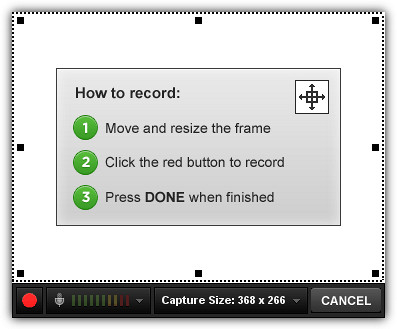
เมื่อพูดถึงซอฟต์แวร์ออนไลน์และออฟไลน์ เครื่องมือบันทึกหน้าจอนี้จะอยู่ในอันดับต้น ๆ ของรายการ แผน PRO ของ Screenr ซึ่งเริ่มต้นที่ $19 ต่อเดือน มุ่งเน้นไปที่ผู้ใช้ทางธุรกิจ ถึงกระนั้นก็ให้การเข้าถึงฟรีพร้อมคุณสมบัติที่จำกัด เป็นแอปออนไลน์ที่ใช้ Java ที่ให้คุณบันทึกได้ฟรี 5 นาที คุณสามารถระบุพื้นที่บันทึกเช่นเดียวกับไมโครโฟน แม้ว่าวิธีนี้จะทำให้การสร้างบัญชีฟรีตรงไปตรงมามากขึ้น แต่ผู้ใช้บางคนไม่เต็มใจที่จะเชื่อมต่อบัญชีของตนกับ Screenr
- ข้อดี
- ไม่จำเป็นต้องติดตั้ง โปรแกรมพร้อมใช้งานออนไลน์
- วิดีโอสามารถฝังได้อย่างง่ายดาย
- อาจมีคำบรรยายสดหรือคำบรรยาย
- ข้อเสีย
- ไม่สามารถแชร์วิดีโอส่วนตัวได้
- ไม่สนับสนุนการเพิ่มคำบรรยายในภาพยนตร์
- ไม่อนุญาตให้คุณรวมภาพเว็บแคมใน screencasts ของคุณ
3. ไฮเปอร์แคม 2
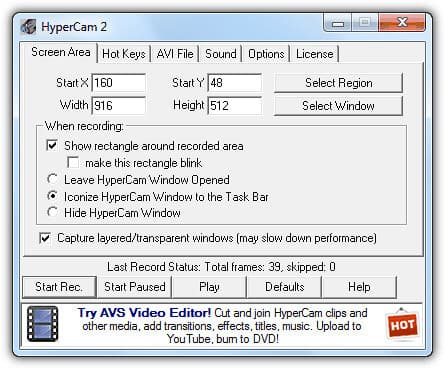
คนเดียวกันกับที่สร้าง HyperSnap ซึ่งเป็นเครื่องมือจับภาพหน้าจอที่ยอดเยี่ยม ได้สร้างซอฟต์แวร์บันทึกหน้าจอนี้ HyperCam 3 เวอร์ชันล่าสุดได้รับการดูแลและจำหน่ายโดยบริษัทอื่น ในทางตรงกันข้าม เวอร์ชัน 2 ก่อนหน้านี้ยังคงใช้งานได้ฟรี HyperCam 2 สามารถบันทึกหน้าจอและเสียง รวมถึงหน้าต่างแบบเลเยอร์หรือโปร่งใส ความสามารถในการย้ายบริเวณที่จับเป็นคุณสมบัติที่มีประโยชน์และไม่เหมือนใคร การบันทึกวิดีโออยู่ในรูปแบบ AVI และไม่มีซอฟต์แวร์ตัดต่อวิดีโอให้ใช้งาน
- ข้อดี
- แอพนี้ใช้งานง่าย
- ฟรีแวร์ที่จับภาพกิจกรรมคอมพิวเตอร์เป็นภาพยนตร์
- ข้อเสีย
- รูปแบบผลลัพธ์ถูกตั้งค่าเป็นหิน
- ซอฟต์แวร์ไม่ได้มาในเวอร์ชันฟรี
4. แบนดิแคม
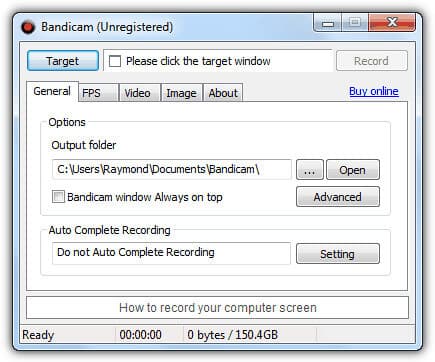
เครื่องมือนี้เป็นโปรแกรมแชร์แวร์ แต่มีเวลาบันทึกฟรีสิบนาทีพร้อมลายน้ำ รูปแบบเดียวที่บันทึกคือ AVI Bandicam ถูกเพิ่มในรายการเนื่องจากสามารถจับภาพหน้าจอวิดีโอเกมโดยใช้การเชื่อมต่อ OpenGL หรือ DirectX นอกจากนี้ เนื่องจากใช้พลังงาน CPU น้อยมาก จึงตั้งใจให้ทำงานบนคอมพิวเตอร์ที่ช้า เป็นเครื่องมือที่ยอดเยี่ยมสำหรับทุกคนที่ต้องการบันทึกการเล่นเกมวิดีโอเกมหรือสร้างบทช่วยสอน Windows เป็นตัวเลือกที่ยอดเยี่ยมเนื่องจากมีการควบคุมที่ง่ายและให้ผลลัพธ์ที่ดี
- ข้อดี
- เครื่องบันทึกหน้าจอแบบออลอินวันที่ให้คุณบันทึกหน้าจอคอมพิวเตอร์ของคุณ
- ส่วนติดต่อผู้ใช้ที่ใช้งานง่าย
- มีความสามารถในการบันทึกขั้นสูง
- ข้อเสีย
- มันเข้ากันได้กับ Windows เท่านั้น ไม่สามารถใช้ได้กับ Mac, Android หรือ Linux
- ไม่เหมาะสำหรับการบันทึกเกมคุณภาพสูงและอัตราเฟรมสูง
5. จิง
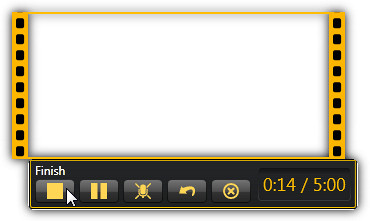
ซอฟต์แวร์นี้เป็นน้องเล็กของ Camtasia ซึ่งเป็นหนึ่งในโปรแกรมบันทึกหน้าจอและตัดต่อวิดีโอที่มีประสิทธิภาพและเป็นที่นิยมมากที่สุดของ Techsmith มีเวลาจำกัดในการบันทึก 5 นาที และไม่อนุญาตให้มีการตัดต่อวิดีโอ ในแง่ของภาพหน้าจอ มีเครื่องมือแก้ไขภาพพื้นฐานสำหรับเพิ่มลูกศร ข้อความ กรอบ และไฮไลท์ คุณสามารถบันทึกภาพหรือวิดีโอที่ถ่ายไว้ในคอมพิวเตอร์ของคุณหรืออัปโหลดไปที่ screencast.com
- ข้อดี
- เป็นซอฟต์แวร์ที่เรียบง่ายและเข้าถึงได้
- การบันทึกอย่างรวดเร็วเป็นเรื่องง่าย
- มันส่งเสริมวิดีโอที่สั้นลง
- ข้อเสีย
- จำเป็นต้องมีการติดตั้งสำหรับแอปพลิเคชันที่ไม่ใช่เว็บ
- ในขั้นต้น ปุ่มบันทึกถูกซ่อนไว้
- มีคุณสมบัติไม่มากนัก
6. เว็บบินาเรีย
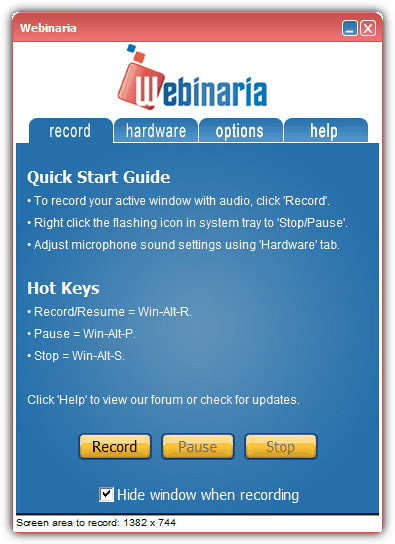
เครื่องบันทึกเดสก์ท็อปแบบโอเพ่นซอร์สนี้สามารถบันทึกหน้าจอ กล้อง และเสียงของคอมพิวเตอร์ของคุณโดยไม่มีข้อจำกัดหรือลายน้ำ ไฟล์เอาต์พุตสามารถบันทึกเป็นไฟล์ AVI หรือ FLV หรืออัปโหลดไปยังเว็บไซต์ของ Webinaria เมื่อใช้โปรแกรมตัดต่อวิดีโออย่างง่าย สามารถเพิ่มข้อความในการบันทึกได้ ยิ่งไปกว่านั้น โปรแกรมนี้ยอดเยี่ยมสำหรับอีเลิร์นนิงและแม้กระทั่งการสาธิตคุณสมบัติของซอฟต์แวร์ นักพัฒนาซอฟต์แวร์สามารถใช้แอปพลิเคชันนี้เพื่อลดจำนวนการสนับสนุนทางเทคนิคที่จำเป็นในระหว่างกระบวนการ และอธิบายข้อเท็จจริงที่อธิบายได้ยากในไม่กี่วินาที
- ข้อดี
- ขณะบันทึก ดูเหมือนว่าจะไม่ทำให้ระบบทำงานช้าลง
- ส่วนต่อประสานกับผู้ใช้นั้นตรงไปตรงมา
- ข้อเสีย
- สร้างไฟล์ AVI ขนาดใหญ่
- เครื่องมือแก้ไขไม่น่าเชื่อถือและขัดข้องบ่อยครั้ง
7. สกรีนคาสเซิล
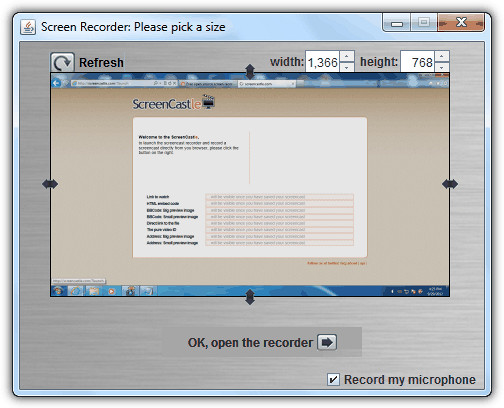
เครื่องมือนี้เป็นแอปพลิเคชันออนไลน์ที่ขับเคลื่อนด้วย Java การบันทึกไม่จำกัดเวลาและไม่มีลายน้ำ คุณสามารถบันทึกไมโครโฟนของคุณและเลือกภูมิภาคที่จะบันทึก จากนั้นคลิปจะถูกโพสต์บนเว็บเพจซึ่งคุณสามารถแชร์ลิงก์เพื่อดูวิดีโอหรือดาวน์โหลดได้โดยตรง ScreenCastle เป็นซอฟต์แวร์ฉายภาพหน้าจอที่เป็นมิตรกับผู้ใช้มากที่สุดแม้ว่าจะไม่มีฟีเจอร์ก็ตาม
- ข้อดี
- มันเรียบง่าย ตอบสนองดี และยอดเยี่ยมมาก
- ให้คุณทดลองใช้เครื่องมือต่างๆ เพื่อปรับปรุงการออกแบบ
- ข้อเสีย
- ซอฟต์แวร์ไม่ได้รับการออกแบบมาให้ทำงานด้วยความละเอียดสูง
- การสร้างคุณภาพเสียงที่สม่ำเสมอนั้นเป็นเรื่องยาก
8. หน้าจอ 2EXE
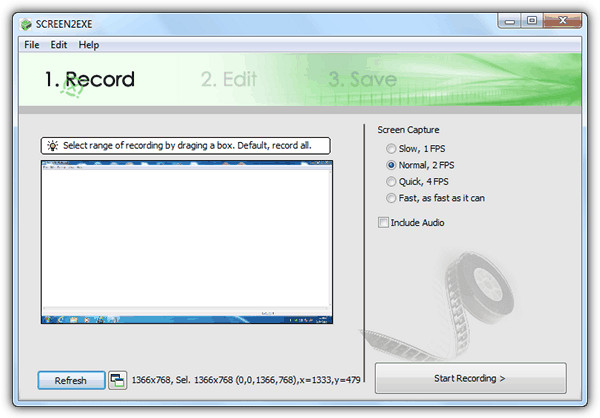
ซอฟต์แวร์นี้เป็นซอฟต์แวร์บันทึกหน้าจอที่ไม่ซ้ำใคร เนื่องจากสามารถสร้างไฟล์สั่งการได้ ทำให้คุณสามารถเล่นวิดีโอได้โดยไม่ต้องพึ่งพาซอฟต์แวร์มีเดียเพลเยอร์หรือตัวแปลงสัญญาณที่ติดตั้งบนคอมพิวเตอร์ นอกจากนี้ยังสามารถลองลดขนาดไฟล์โดยการลบเฟรมที่เหมือนกัน คำอธิบายประกอบ รูปภาพ ซูม/โฟกัส โมเสก ดีเลย์ คลิปที่ตัด และตัวลดเสียงเป็นเครื่องมือแก้ไขง่ายๆ
- ข้อดี
- เครื่องบันทึกหน้าจอนี้มีการสนับสนุนที่ดี
- ปราศจากความเสี่ยงในการใช้งาน
- ข้อเสีย
- อาจเป็นเรื่องยากที่จะใช้ในบางครั้ง
- เมื่ออัปโหลดวิดีโอ มีรายงานว่าวิดีโอทำงานช้าลง
9. OBS (ซอฟต์แวร์ออกอากาศแบบเปิด)

ซอฟต์แวร์นี้เป็นโปรแกรมบันทึกหน้าจอแบบโอเพ่นซอร์สยอดนิยมสำหรับการบันทึกสตรีมมิงแบบสด สามารถสร้างฉากจากแหล่งต่างๆ รวมถึงรูปภาพ ข้อความ การจับภาพหน้าต่าง หน้าต่างเบราว์เซอร์ เว็บแคม การ์ดจับภาพ และอื่นๆ จากนั้นจึงสลับไปมาระหว่างกันได้อย่างราบรื่นโดยใช้การเปลี่ยนแบบกำหนดเอง OBS Studio แตกต่างจากคู่แข่งฟรีหลายรายซึ่งมีคุณสมบัติและการตั้งค่ามากมายเหลือเฟือ อย่างไรก็ตาม ทั้งหมดนี้อาจดูเกินความจำเป็นสำหรับผู้ที่มองหาวิธีที่เร็วและง่ายที่สุดในการถ่ายทำวิดีโอ
- ข้อดี
- รองรับบริการสตรีมมิ่งที่หลากหลาย
- ไม่มีลายน้ำอยู่
- ไม่มีการจำกัดเวลาในการบันทึก
- ข้อเสีย
- มีรายงานว่าโปรแกรมขัดข้องบ่อยครั้ง
- ไม่เหมาะสำหรับการบันทึกหน้าจออย่างรวดเร็ว
10. เปิดตัวการจับภาพวิดีโอ
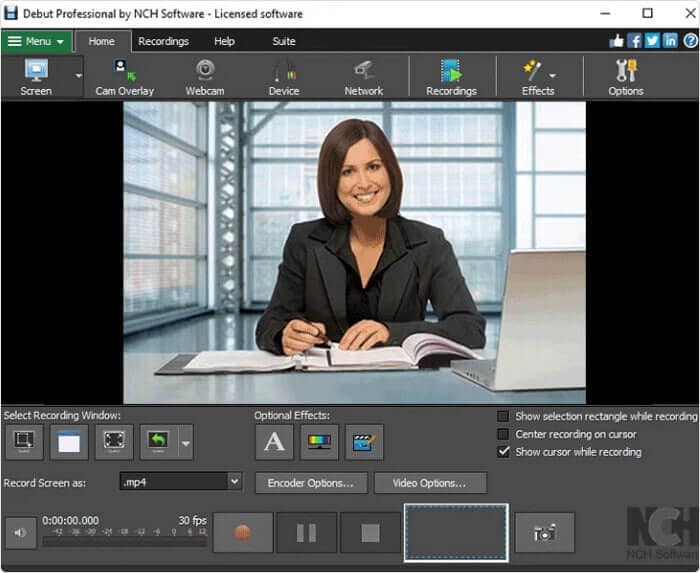
นี่คือโปรแกรมบันทึกหน้าจอฟรีสำหรับ Windows ที่สามารถบันทึกวิดีโอได้เกือบทุกอย่าง มีอินเทอร์เฟซที่ไม่ธรรมดาและไม่ธรรมดา แต่มีฟังก์ชันการทำงานขั้นสูง ทำให้เมาส์ไฮไลท์สปอตไลต์ แสดงการกดแป้นพิมพ์ เปลี่ยนพื้นหลังเป็นวิดีโอ ภาพหรือสี เพิ่มลายน้ำหรือโลโก้ในการจับภาพวิดีโอของคุณ และแม้กระทั่งกำหนดเวลาการบันทึก นอกจากนี้ โปรแกรมประเภทนี้ยังมีประโยชน์ในการสร้างวิดีโอสอน เนื่องจากสามารถบันทึกสิ่งที่เกิดขึ้นบนหน้าจอเป็นวิดีโอ ทำให้คุณสามารถแสดงวิธีทำอะไรก็ได้ ใช้งานง่าย; มันจะรู้จักอุปกรณ์ USB โดยอัตโนมัติ คุณจะต้องกำหนดค่าคุณสมบัติวิดีโอส่วนตัวบางอย่างเท่านั้น
- ข้อดี
- เวลาในการบันทึกไม่จำกัด
- จับภาพจากกล้อง IP เครือข่ายและอุปกรณ์อื่นๆ
- มีรูปแบบเอาต์พุตหลายรูปแบบ
- ข้อเสีย
- ตัวเลือกการแก้ไขมีจำกัด
- ส่วนต่อประสานผู้ใช้ที่ล้าสมัย
- ไม่มีคุณลักษณะแบบโต้ตอบหรือภาพเคลื่อนไหว
ส่วนที่ 2 คำถามที่พบบ่อยเกี่ยวกับโปรแกรมบันทึกหน้าจอฟรี
เว็บไซต์สามารถตรวจจับการบันทึกหน้าจอได้หรือไม่?
หากคุณใช้ซอฟต์แวร์จับภาพหน้าจอ เช่น NinjaCapture เพื่อถ่ายภาพหรือบันทึกหน้าเว็บบนเดสก์ท็อป ซอฟต์แวร์เหล่านั้นจะไม่สามารถตรวจจับได้ คำตอบคือไม่; เว็บไซต์ไม่สามารถมองเห็นกิจกรรมของผู้ใช้ เช่น การจับภาพหน้าจอ
แอปใดดีที่สุดสำหรับการบันทึกหน้าจอ
สมมติว่าคุณกำลังมองหาซอฟต์แวร์บันทึกหน้าจอที่ดีที่สุด ในกรณีดังกล่าว เราขอแนะนำ AVAide Screen Recorder, OBS หรือ Open Broadcaster Software, Bandicam และ Debut Video Capture เนื่องจากเป็นซอฟต์แวร์ระดับมืออาชีพที่จะแบ่งเบาภาระของคุณอย่างไม่ต้องสงสัย
มีตัวบันทึกหน้าจอใน Windows 10 หรือไม่
คุณสามารถบันทึกหน้าจอของคุณใน Windows 10 ได้ฟรีโดยใช้ Game Bar ที่มีเครื่องมือในตัว คุณสามารถบันทึกเวลาหน้าจอได้สูงสุดสี่ชั่วโมงต่อครั้ง และคุณสามารถบันทึกได้ครั้งละหนึ่งแอปพลิเคชันเท่านั้น ไม่สามารถบันทึกเดสก์ท็อปหรือโปรแกรมสำรวจไฟล์ได้
คำจำกัดความของเครื่องบันทึกหน้าจอฟรีคืออะไร?
เมื่อใช้เครื่องบันทึกหน้าจอฟรี คุณสามารถบันทึกหน้าจอพร้อมเสียงได้ จากนั้นจะให้คุณมีตัวเลือกในการบันทึกลงในอุปกรณ์ของคุณ สามารถได้ยินเสียงที่บันทึกไว้ในเบราว์เซอร์
บทความนี้จะตรวจสอบรายละเอียดเครื่องบันทึกหน้าจอฟรีสิบอันดับแรก ให้ประสบการณ์การบันทึกหน้าจอที่ยอดเยี่ยมเมื่อบันทึกวิดีโอการเล่นเกม การบรรยาย และเนื้อหาอื่นๆ นอกจากนี้ หากคุณต้องการการดำเนินการที่ง่ายและรวดเร็ว! คุณสามารถเปิดตัว โปรแกรมบันทึกหน้าจอ AVAideซึ่งแนะนำมากที่สุด ซอฟต์แวร์ที่ยอดเยี่ยมนี้เป็นเครื่องบันทึกหน้าจอชั้นยอด เช่นเดียวกับเครื่องบันทึกเว็บแคม หากคุณต้องการบันทึกคุณภาพสูง นอกจากนี้ยังมีให้บริการในหลายแพลตฟอร์ม ด้วยเหตุนี้ คุณจึงไม่ต้องกังวลเกี่ยวกับการถ่ายโอนข้อมูลไปยัง Windows หรือ Mac เหตุใดจึงจำกัดตัวเองไว้ที่แพลตฟอร์มเดียวที่รองรับ หากคุณต้องการสร้างความแตกต่าง แทนที่จะต้องเลือก A-OK ให้เลือกเครื่องบันทึกหน้าจอที่ดีที่สุดสำหรับคุณ
จับภาพกิจกรรมบนหน้าจอด้วยเสียง การประชุมออนไลน์ วิดีโอการเล่นเกม เพลง เว็บแคม ฯลฯ
รีวิวเครื่องบันทึกวิดีโอและเสียง
- รีวิวเครื่องบันทึกหน้าจอ AirShou
- สุดยอดโปรแกรมบันทึกหน้าจอโอเพ่นซอร์ส
- การตรวจสอบเครื่องบันทึกหน้าจอการดำเนินการ
- สุดยอดเครื่องบันทึกหน้าจอฟรี
- โปรแกรมบันทึกหน้าจอที่ดีที่สุดสำหรับ Chrome
- เครื่องบันทึก GIF ที่ดีที่สุด
- สุดยอดเครื่องบันทึกเว็บแคม
- โปรแกรมบันทึกหน้าจอที่ดีที่สุดสำหรับ Windows
- สุดยอดเครื่องบันทึกหน้าจอสำหรับ Android
- รีวิว Chrome Audio Capture
- ซอฟต์แวร์บันทึกเสียงที่ดีที่สุด
- เครื่องบันทึกเสียงที่ดีที่สุดสำหรับ Android
- 8 สุดยอดเครื่องบันทึกหน้าจอออนไลน์ยอดเยี่ยมแห่งปี
- 7 เครื่องบันทึกหน้าจอฟรีที่ยอดเยี่ยมโดยไม่มีลายน้ำ
- รายชื่อ 8 เครื่องบันทึกเดสก์ท็อปที่น่าอัศจรรย์แห่งปี
- 12 ตัวเลือกเครื่องบันทึกหน้าจอยอดนิยมสำหรับ Mac [ออนไลน์และออฟไลน์]
- 8 สุดยอดเครื่องบันทึกเกมสำหรับใช้งานบน Windows และ Mac
- 10 เครื่องบันทึก MP3 ที่โดดเด่นที่สุดบน Windows และ Mac
- 5 แอพบันทึกการโทรที่ดีที่สุดสำหรับ Android ที่คุ้มค่าที่จะใช้
- 6 แอพบันทึกเสียงที่ดีที่สุดสำหรับ iPhone และ Android



 ดาวน์โหลดอย่างปลอดภัย
ดาวน์โหลดอย่างปลอดภัย


